ubuntu18.04 安装tomcat9
我的环境是一台腾讯云的云主机,操作系统是Ubuntu server 18.04.1
JAVA的JDK已经事先安装好,我安装的JDK是open-jdk-11
第一步:找到需要下载的安装包地址
打开网站https://tomcat.apache.org/,然后点击左边的Tomcat9。然后选择core目录里面的tar.gz下载,这里不需要直接点击下载,只需要将鼠标放到上面右键复制其链接即可。
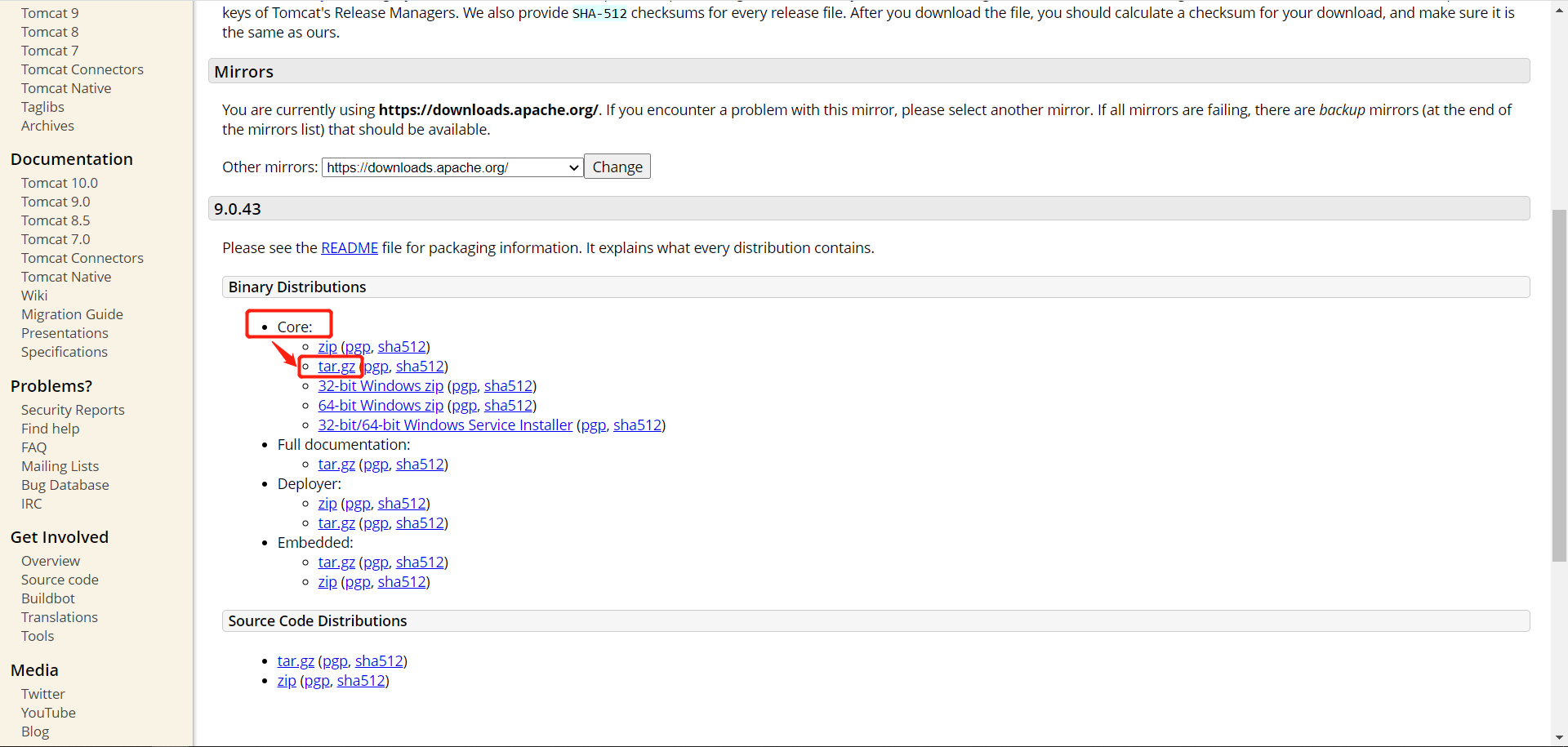
第二步:创建目录以及下载安装文件
首先在/usr/local目录下新建了一个文件夹tomcat9,然后进入/usr/local/tomcat9目录,在该目录下执行命令sudo wget https://downloads.apache.org/tomcat/tomcat-9/v9.0.43/bin/apache-tomcat-9.0.43.tar.gz下载安装包(该下载地址是第一步中得到的地址)。
可以看到该目录下有了Tomcat9的压缩包。然后执行命令sudo tar -zxvf apache-tomcat-9.0.43.tar.gz解压文件。

然后执行命令sudo chmod 755 -R apache-tomcat-9.0.43调整文件权限。
接下来进入目录apache-tomcat-9.0.43/conf , 执行命令sudo vi server.xml打开文件server.xml 将如图所示的端口号更改为80。

第三步:使用
进入目录apache-tomcat-9.0.43/bin
启动Tomcat:
sudo ./startup.sh
关闭Tomcat:
sudo ./shutdown.sh




【推荐】还在用 ECharts 开发大屏?试试这款永久免费的开源 BI 工具!
【推荐】国内首个AI IDE,深度理解中文开发场景,立即下载体验Trae
【推荐】编程新体验,更懂你的AI,立即体验豆包MarsCode编程助手
【推荐】抖音旗下AI助手豆包,你的智能百科全书,全免费不限次数
【推荐】轻量又高性能的 SSH 工具 IShell:AI 加持,快人一步